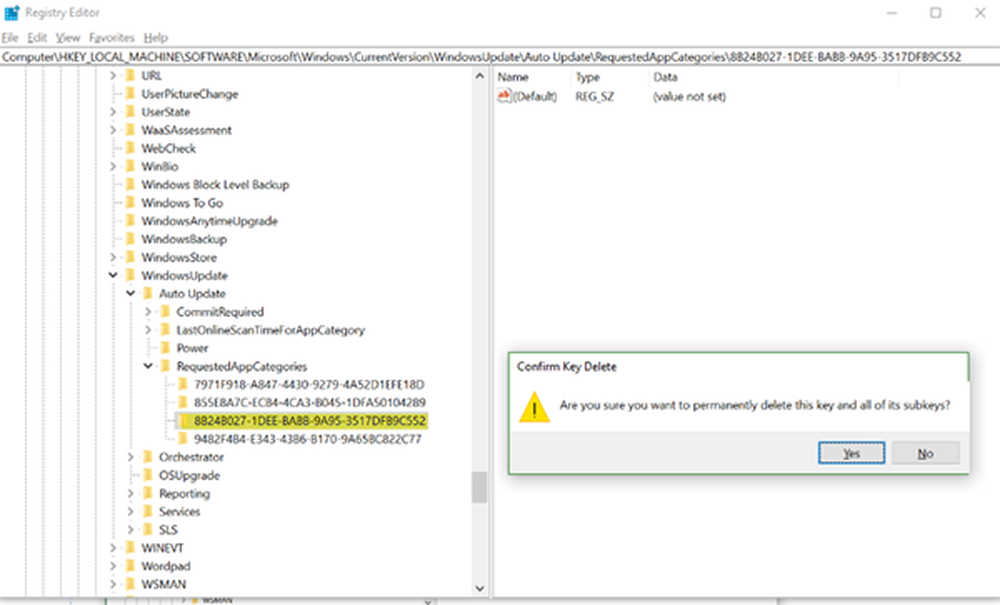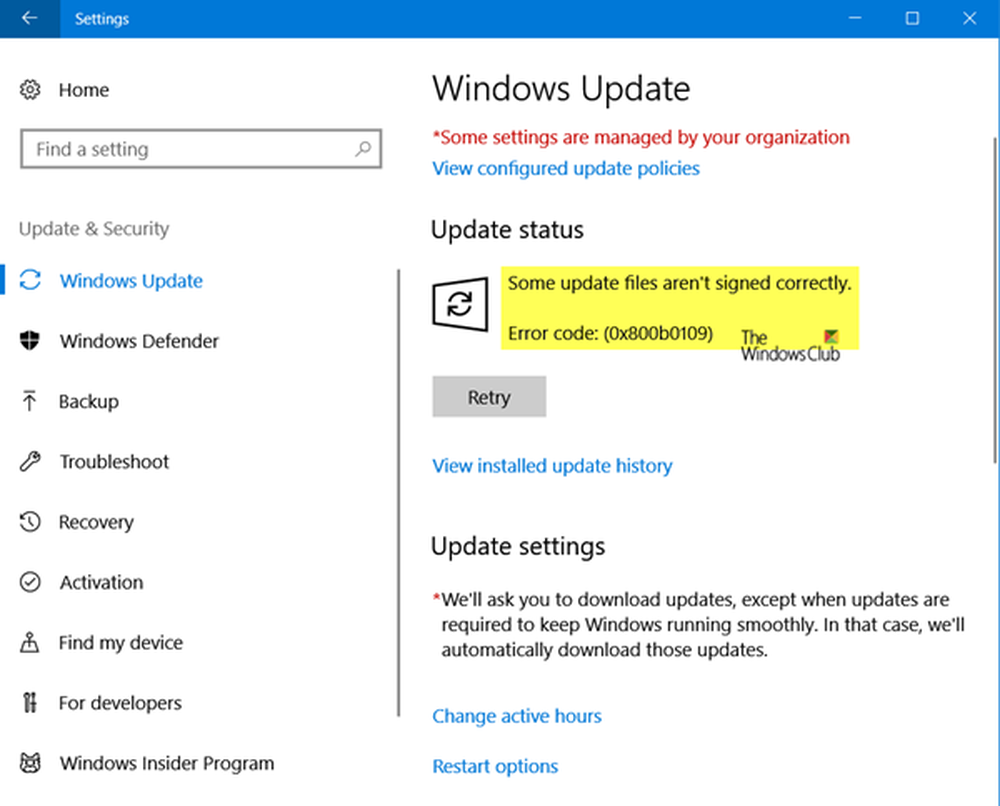Alcune impostazioni sono gestite dal messaggio dell'organizzazione in Windows 10

A volte, gli utenti di Windows 10 possono vedere un messaggio Alcune impostazioni sono nascoste o gestite dalla tua organizzazione. Quando vanno a cambiare alcune opzioni nell'app Impostazioni. È possibile vederlo nella sezione di Windows Update, nelle impostazioni di Cortana o in qualsiasi altro luogo in generale, in cui all'utente come utente non è consentito modificare le impostazioni. Se affronti questo problema e desideri risolverlo, questo post ti mostrerà la direzione in cui lavorare.

È possibile ottenere il messaggio di errore di testo rosso su qualsiasi pagina del pannello Impostazioni. Puoi ottenerlo mentre provi a cambiare lo sfondo del desktop o lo sfondo della schermata di blocco - oppure potresti vederlo mentre provi a modificare anche le impostazioni sulla privacy. Dal momento che non esiste un'unica soluzione valida per tutti questo problema, devi vedere cosa si applica al tuo sistema e che funziona per te.
Alcune impostazioni sono gestite dalla tua organizzazione
Prima di risolvere questo problema, dovresti conoscere il motivo per poter scegliere rapidamente la soluzione migliore.
1] Se vedi un Cortana è disattivato dalla politica aziendale questo post discute le impostazioni di Cortana Group Policy e del Registro di sistema.
2] Se vedi Alcune impostazioni sono gestite dalla tua organizzazione messaggio nel pannello Impostazioni di Windows 10, dovresti sapere quanto segue. Se il tuo amministratore ha bloccato qualsiasi impostazione, puoi ottenere il messaggio. Se hai apportato modifiche errate a Editor del Registro di sistema o Editor dei criteri di gruppo, puoi ottenere lo stesso messaggio di errore. Se alcuni software come, ad esempio, uno strumento di correzione della privacy di Windows 10 ha cambiato le impostazioni, allora anche tu potresti vederlo. Ty per ricordare le modifiche apportate e vedere se è possibile invertirle usando lo stesso strumento.
3] Se non hai apportato modifiche o non ricordi di averne fatto, ciò che dovrai fare è identificare l'impostazione del Registro di sistema o dei Criteri di gruppo che influisce su di te e modificarlo.
MSDN ha elencato i valori del Registro di sistema e i rispettivi percorsi dei criteri di gruppo che possono generare tali messaggi. È inoltre possibile utilizzare il servizio di ricerca criteri di gruppo (GPS) che consente di cercare le impostazioni dei criteri di gruppo basate su registro utilizzate nei sistemi operativi Windows. Oppure scaricare la Guida di riferimento alle impostazioni dei criteri di gruppo che elenca le impostazioni di Criteri di gruppo con la chiave di registro corrispondente. È stato aggiornato anche per Windows 10 v1607.
Dai uno sguardo a quelli comuni che potrebbero influenzare le tue impostazioni più comuni e vedere quali potrebbero essere le tue condizioni:
NoChangingWallpaper
Percorso dell'editor del Registro di sistema: SOFTWARE \ Microsoft \ Windows \ CurrentVersion \ Policies \ ActiveDesktop
Percorso criteri di gruppo: Modelli amministrativi> Pannello di controllo> Personalizzazione> Impedisci la modifica dello sfondo del desktop
NoChangingLockScreen
Percorso dell'editor del Registro di sistema: SOFTWARE \ Policies \ Microsoft \ Windows \ Personalization
Percorso dei criteri di gruppo: Modelli amministrativi> Pannello di controllo> Impedisci modifiche all'immagine della schermata di blocco
NoLockScreen
Percorso dell'editor del Registro di sistema: SOFTWARE \ Policies \ Microsoft \ Windows \ Personalization
Percorso criteri di gruppo: Modelli amministrativi> Pannello di controllo> Non visualizzare la schermata di blocco
NoThemesTab
SOFTWARE \ Microsoft \ Windows \ CurrentVersion \ Policies \ Explorer
Percorso dei criteri di gruppo: Modelli amministrativi> Pannello di controllo> Personalizzazione> Impedisci la modifica del tema
NoDispScrSavPage
Percorso dell'editor del Registro di sistema: SOFTWARE \ Microsoft \ Windows \ CurrentVersion \ Policies \ System
Percorso criteri di gruppo: Modelli amministrativi> Pannello di controllo> Personalizzazione> Impedisci la modifica dello screen saver
NoChangingSoundScheme
Percorso dell'editor del Registro di sistema: SOFTWARE \ Policies \ Microsoft \ Windows \ PersonalizationPercorso criteri di gruppo: Modelli amministrativi> Pannello di controllo> Personalizzazione> Impedisci modifiche ai suoni
NoChangeStartMenu
Percorso dell'editor del Registro di sistema: SOFTWARE \ Microsoft \ Windows \ CurrentVersion \ Policies \ Explorer
Percorso criteri di gruppo: Modelli amministrativi> Menu Start e barra delle applicazioni> Impedisci agli utenti di personalizzare la schermata iniziale
LockedStartLayout
Percorso dell'editor del Registro di sistema: SOFTWARE \ Policies \ Microsoft \ Windows \ Explorer
Percorso dei criteri di gruppo: Modelli amministrativi> Menu Start e barra delle applicazioni> Avvia layout
NoSetTaskbar
Percorso dell'editor del Registro di sistema: SOFTWARE \ Microsoft \ Windows \ CurrentVersion \ Policies \ Explorer
Percorso criteri di gruppo: Modelli amministrativi> Menu Start e barra delle applicazioni> Impedisci modifiche alla barra delle applicazioni e alle impostazioni del menu Start
NoControlPanel
Percorso dell'editor del Registro di sistema: SOFTWARE \ Microsoft \ Windows \ CurrentVersion \ Policies \ Explorer
Percorso dei criteri di gruppo: Modelli amministrativi> Pannello di controllo> Vieta l'accesso alle impostazioni del Pannello di controllo e del PC
Non dimenticare di trovare quei valori in due luoghi diversi, ad es. HKEY_CURRENT_USER e HKEY_LOCAL_MACHINE.
La soluzione è rimuovere tali valori utilizzando l'Editor del Registro di sistema dopo aver creato un backup del Registro di sistema o un punto di ripristino del sistema. Tuttavia, a volte, i problemi potrebbero non andare via anche dopo aver cancellato quei valori del Registro di sistema.
In alternativa puoi usare il Editor Criteri di gruppo e controllare se le impostazioni sono abilitate. Se una delle impostazioni sopra menzionate è abilitata, prova a impostarla su "Non configurato.”
4] Se viene visualizzato questo messaggio nella pagina delle impostazioni di Windows Update, questo post mostra le impostazioni di Criteri di gruppo di Windows Update e le impostazioni del Registro di sistema che potrebbe essere necessario dare un'occhiata a.
5] Se ricevi questo messaggio quando hai utilizzato un account di Exchange aziendale nell'app Mail, devi rimuoverlo dall'app Mail e utilizzare qualsiasi altro account. Per vostra informazione, lo stesso può apparire nella lingua e nelle impostazioni del paese o della regione sbagliate.
6] A volte, cambiare le impostazioni di telemetria di Windows 10 è anche noto per sollevare tali messaggi. Apri Impostazioni (Win + I)> Privacy> Feedback e diagnostica. Qui otterrai un'etichetta chiamata "Invia i dati del dispositivo a Microsoft."Espandi il menu a discesa e seleziona"Completo (consigliato).”

Se questa opzione non è disponibile e non è possibile modificarla, è possibile utilizzare l'Editor criteri di gruppo per apportare la stessa modifica. Premere Win + R, digitare gpedit.msc e premi invio. Successivamente, vai al seguente percorso,
Configurazione computer> Modelli amministrativi> Componenti di Windows> Raccolta dati e build di anteprima
Qui, dovresti ottenere l'opzione chiamata "Consenti telemetria."Fai doppio clic su questo, seleziona Abilitato e scegli"2 - Avanzato"Dal menu a discesa. Se ciò non risolve il tuo problema, seleziona "3 - Completo”.
7] Vedere questo post se si riceve Questa operazione è stata annullata a causa di restrizioni in vigore su questo messaggio computer.
Spero che qualcosa ti aiuti.